Lumay ama illowday Furaha Maamulaha ee Daaqadaha?
Dhammaanteen waxay nagu dhacday mar ama mid kale: waxaad u tagtaa si aad u gasho kombayutarkaaga oo aad ku qorto erayga sirta ah waxaadna helaysaa Password incorrect message. Mar kale isku day ma shaqaynayso. Kadibna si tartiib tartiib ah ugu qor si aad u hubiso inaadan khalkhal galin wax dabeecad ah oo aanu wali shaqayn!
Waxaad illowday eraygaaga sirta ah! Marna ma fududa in la iloobo erayga sirta ah, gaar ahaan haddii aad ku hayso xog badan oo muhiim ah kombayutarkaga. Nasiib wanaag, waxaa jira qalab iyo habab kuu oggolaanaya inaad gasho xogtaada adigoon waligaa u baahnayn inaad ogaato waxa erayga sirta ah ee asalka ahaa ahaa.
Maqaalkan, waxaan uga hadlayaa siyaabaha kala duwan ee aan u bartay si aan dib ugu helo gelitaanka akoonka maxaliga ah ee Windows . Ogow in aysan jirin runtii xal fudud oo lagu xallinayo dhibaatadan; Waa in aad furto amarrada, qor waxyaabo yaab leh oo aad u tukato.
Haddii aad isticmaalayso koontada Microsoft , runtii aad bay u fududahay inaad dib u dejiso eraygaaga sirta ah! (Microsoft)Kaliya(Just) booqo bogga dib u dejinta erayga sirta ah ee Windows Live(Windows Live password reset page) oo raac tilmaamaha.
Windows 7 & Windows 8.1 Dib u dajinta Password -ka(Reset Password)
Dhab ahaantii waxaa jira laba siyaabood oo aad u mari karto dib-u-dejinta erayga sirta ah ee koontada isticmaalaha gudaha Windows 7 iyo Windows 8.1 . Labada habba waxay ku shaqeeyaan labadaba nidaamyada hawlgalka, taas oo runtii ku habboon. Habka ugu horreeya wuxuu isticmaalaa Windows 7 ama 8.1 rakibidda DVD iyo habka labaad waxay ku lug leedahay isticmaalka qalab dhinac saddexaad ah. Haddii aadan haysan CD/DVD gaaga rakibaadda , isticmaal habka labaad.
Habka 1 – Windows DVD
Horey u soco oo qabso saxanka rakibaadda ee Windows 7 ama 8.1 oo ku dheji CD/DVD gaaga . Kumbuyuutarkaaga dib u bilow oo ka kab saxanka. Ogsoonow in laga yaabo inaad bedesho nidaamka boot ee BIOS ka hor inta uusan nidaamku ka soo kicin saxanka.

Windows 7 , shaashadda ugu horreysa waxay kaa dhigi doontaa inaad doorato luqaddaada, kiiboodhka, iwm. Kaliya(Just) u dhaaf kuwa sida caadiga ah oo guji Next . Windows 8 , waxay la mid noqon doontaa. Shaashadda xigta, waxa aad xagga hoose ku arki doontaa Repair your computer link . Guji xiriirkaas

Shaashadda soo socota ee Windows 7 , Nidaamka Soo kabashada(System Recovery) waa in ay helaan Windows 7 kaaga . Guji badhanka (Click)Isticmaalka qalabka soo kabashada ee(Use recovery tools) raadiyaha ka dibna dhagsii Next.

Ugu dambeyntii, dhagsii Command Prompt si aad u furto amarka degdega ah. Windows 8 , ka dib markaad gujiso Dayactir kumbiyuutarkaaga( Repair your computer) , waxaad u baahan doontaa inaad gujiso Cilad(Troubleshoot) -bixinta .

Marka xigta, dhagsii ikhtiyaarka horumarsan(Advanced Options) xagga hoose.

Ugu dambeyntii, dhagsii Command Prompt ee midigta fog.

Hadda waa inaad ku jirtaa amarka isla markiiba haddii aad isticmaalaysay Windows 7 ama Windows 8.1. Hadda waa inaan ku qornaa laba amar oo fudud.
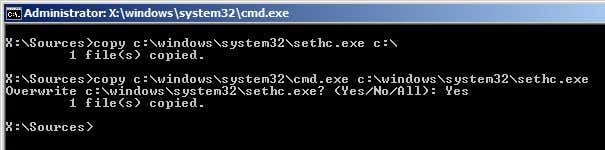
copy c:\windows\system32\sethc.exe c:\
copy c:\windows\system32\cmd.exe c:\windows\system32\sethc.exe
Ha ka werwerin waxay amarrada qabtaan, kaliya rajayn inay shaqeeyaan. Haddii aad hesho fariin khalad ah sida adigoo heli karin jidka, iwm., ka dib isticmaal xaraf ka duwan C. Tusaale ahaan, ku qor isla amarrada, laakiin ku beddel C:\ meel kasta oo leh D:\ . Waxaan dhibkan kala kulmay Windows 8.1 oo isticmaalaya D:\ hagaajin. Xir amarka degdega ah daaqadaha oo dooro Continue haddii aad isticmaalayso Windows 8.1.
Hadda waad sii socon kartaa oo dib u bilaabi kartaa kombayutarka oo ha ku xidhin DVD-ga(DVD) . Dhab ahaantii(Actually) , ka dib markaad socodsiiso amarrada, waxaad ka soo saari kartaa saxanka ka dibna dib u bilaabi kartaa. Markaad gasho shaashadda soo galitaanka Windows , sii wad oo taabo furaha SHIFT 5 jeer(SHIFT key 5 times) .
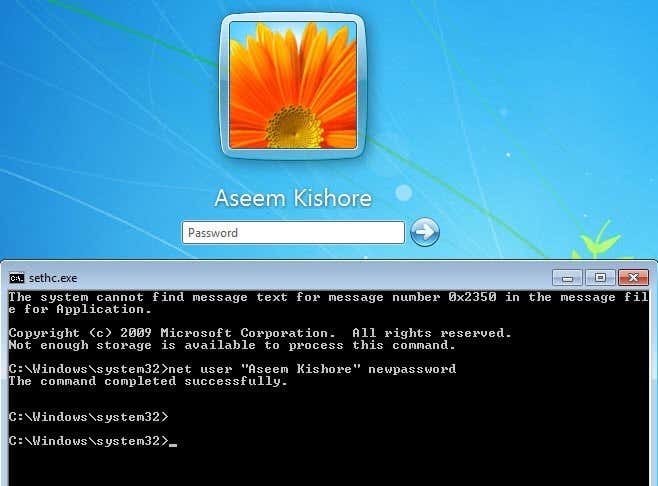
Sanduuqa degdega ah ee amarku waa inuu ka soo baxaa korka shaashadda gelitaanka gudaha Windows 7 iyo 8.1. Halkan waa inaad ku qortaa hal amar kama dambays ah si aad dib ugu dejiso erayga sirta ah ee koontada isticmaalaha:
net user "User Name" newpassword
Ogsoonow inaadan u baahnayn inaad isticmaasho xigashooyinka haddii isticmaaluhu uu yahay hal kelmad sida John . Maadaama magacaygu yahay laba kelmadood, waa inaan isticmaalo xigashooyinka. Furaha sirta ah wuxuu noqon karaa wax kasta oo aad jeceshahay. Markaad tan sameyso, xidh daaqada degdega ah oo ku qor furahaaga cusub si aad u gasho akoonkaaga! Way shaqeysaa!
Habka 2 – Aaladda Dhinac-Saddexaad
Haddii aadan haysan DVD rakibaadda Windows , waxaad soo dejisan kartaa qalab bilaash ah oo loo yaqaan ' Password Windows Offline & Registry Editor(Offline Windows Password & Registry Editor)(Offline Windows Password & Registry Editor) ' . Hoos(Scroll) ugu dhaadhac qaybta odhanaysa Soo(Download) deji oo dooro mid ka mid ah sawirka ISO ama rakibaadda USB-ga . (USB)Haddii aad kombuyuutarkaaga ka soo saari karto usha USB , taasi way sahlanaan doontaa maadaama ay tahay inaad ku burn the ISO image to a CD/DVD haddii aad taas soo dejiso.

Mar labaad, waa inaad beddeshaa nidaamka boot-ka ee kombayutarkaga si aad uga soo saarto CD/DVD ama USB drive. Markaad kor u qaaddo qalabkan, waxaad arki doontaa shaashadda soo socota. Habkani xaqiiqdii waa mid farsamo yar u eg, laakiin runtii ma adka. Inta badan, waa inaad riixdaa Gelida(Enter) .

Shaashadan, kaliya taabo Gelida(Enter) . Waxaad arki doontaa waxyaabo badan oo ku dul wareegaya shaashadda oo dhan ka dibna waxay ku dhammaan doontaa isla markiiba Talaabada 1(Step 1) , taas oo ah xulashada rakibidda. Waa inay tan si toos ah kuu hesho oo ay xagga hoose ku lahaataa Select:[1] . Kaliya taabo Geli(Enter) halkan sidoo kale.
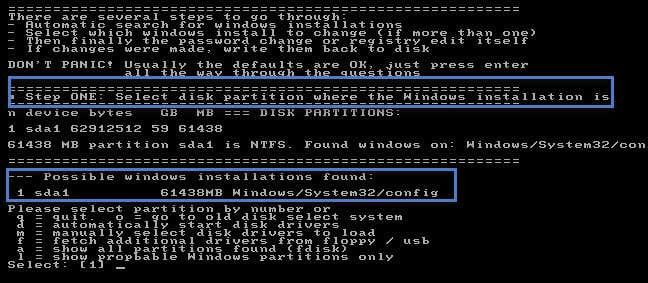
Tallaabada 2(Step 2) , waxay ku weydiin doontaa inaad doorato qaybta diiwaanka ee aad rabto inaad ku shubto. Xaaladeena , waa ikhtiyaarka dib-u- dejinta Password-ka [sam](Password reset [sam]) , kaas oo ah 1 oo mar hore la doortay. Marka mar labaad, kaliya taabo Gelida(Enter) .

Tallaabada 3(Step 3) , waa inaad doorataa rugta aad ka shaqaynayso. Mar labaad(Again) , ikhtiyaarka aan u baahanahay, Edit data user and passwords(Edit user data and passwords) , waa 1, markaa mar kale taabo Gelida(Enter) . Sidaan sheegay, waxay u egtahay cabsi, laakiin inta badan waxay riixaysaa Gelida(Enter) .
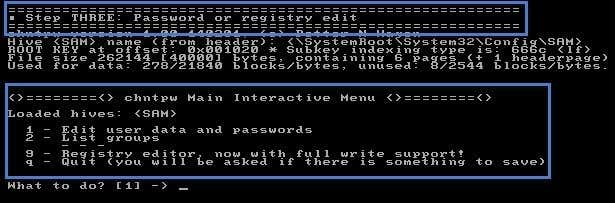
Ugu dambeyntii, tallaabada 4, dhab ahaantii waa inaan wax ku qornaa. Halkan, waxaan u baahanahay inaan doorano isticmaale-magaca aan rabno inaan ka nadiifino erayga sirta ah. Halkii aad ku qori lahayd magaca isticmaalaha laftiisa, ku qor qiimaha RID ee ku taxan dhanka bidix ee magaca isticmaale ee aad rabto.
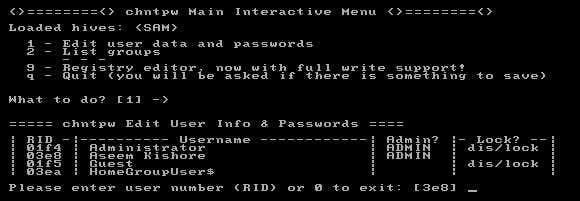
Xaaladeyda , RID Â ee la xiriirta magacayga isticmaale ( Aseem Kishore ) wuxuu ahaa 03e8 . Markaa waxaan ku qoray 03e8 oo riix Enter.
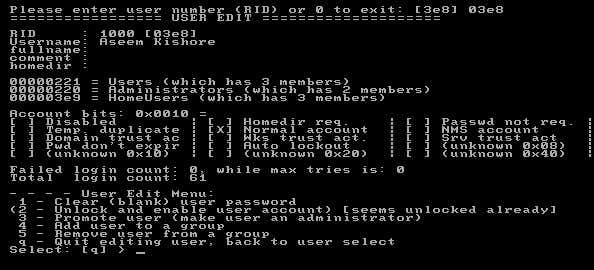
Hadda, waxa lagu waydiin doonaa waxa aad rabto in aad ku samayso isticmaalaha. Xulashada koowaad waa Clear (Ban) erayga sirta ah ee isticmaalaha( Clear (blank) user password) , markaa ku qor 1 ka dibna taabo Gelida(Enter) . Waqtigan xaadirka ah hubi inaad dhab ahaantii ku qorto lambarka 1 halkii aad kaliya ku dhejin lahayd Geli(Enter) . Waa inay ahaataa mid aad u degdeg badan oo waxaad arki doontaa waxyaabo qoran oo aan macno samaynayn. Ha ka werwerin waxaas oo dhan, kaliya raadi erayga sirta ah ee la nadiifiyey(Password Cleared) oo meel ku qoran. Haddii aadan arkin iyo in kale, ha welwelin, kaliya sii wad.

Waxaan haysanaa hal shay oo ugu dambeeya oo aan samayno ka hor intaanan dhammayn. Isla markiiba, sii wad oo ku qor q si aad u joojiso ka dibna ku qor q mar kale si aad u joojiso hal mar oo kale. Marka labaad ee aad ku qorto q ka dib, waxaad arki doontaa inay ku qoran tahay Talaabada 4 – Dib u qorista ayaa isbedelaysa(Step 4 – Writing back changes) . Halkan waa inaad ku qortaa y si aad u qorto isbeddellada.
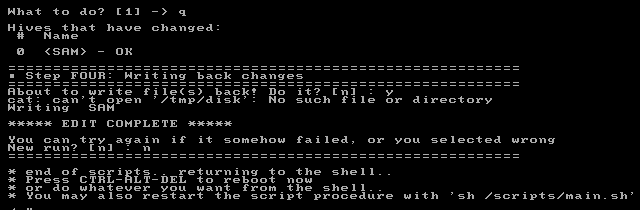
Waa inaad hubisaa inay ku qoran tahay wax ka beddel( EDIT COMPLETE) . Taas macnaheedu waa in wax walba si sax ah loo qoray. Marka ay ku waydiiso haddii aad rabto inaad samayso orod kale, ku qor n no. Hadda waxaad dib u bilaabi kartaa kombiyuutarkaaga adigoo riixaya CTRL + ALT + DELETE . Waxaa laga yaabaa inaad u baahato inaad ka saarto CD/DVD ama usha USB si aad caadi ahaan ugu gasho Windows .
Taasi waa ku saabsan. Haddii wax waliba si fiican u shaqeeyeen, waa inaad awood u yeelan kartaa inaad gasho Windows 7 ama Windows 8.1 adigoon lahayn furaha sirta ah!
Windows 10 Dib u deji erayga sirta ah
Nidaamka loogu talagalay Windows 10 wuxuu aad ugu eg yahay kan Windows 8 , laakiin wuxuu u baahan yahay amarro kala duwan. Si aad u bilowdo, raac tilmaamaha aan kor ku hayo ee Habka 1(Method 1) ee hoos yimaada Windows 7 iyo 8.1 ilaa aad ka gaarto amarka amarka. Raac tilmaamaha loogu talagalay Windows 8.1 sida kuwa la mid ah Windows 10 .
Marka aad hesho deg degga amarka, ku qor amarrada soo socda:

move d:\windows\system32\utilman.exe d:\windows\system32\utilman.exe.bak
copy d:\windows\system32\cmd.exe d:\windows\system32\utilman.exe
Xidh amarka degdega ah ka dibna dhagsii badhanka Continue si aad caadi ahaan ugu shubto Windows . Horey u soco oo soo saar CD/DVD ama USB drive ka hor inta aanad dib u kicin. Shaashadda galitaanka, waa inaad gujisaa fudaydka helitaanka icon ee xagga hoose. Tani waxay soo baxaysaa daaqad degdeg ah.
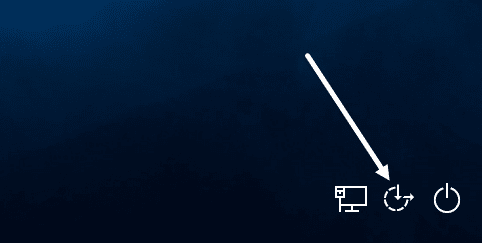
Hadda daaqadda degdegga ah, waxaan isticmaalnaa isla amarkii aan u isticmaalnay Windows 7 iyo Windows 8.1 .

net user username newpassword
Mar labaad, waxaad u baahan doontaa inaad isticmaasho xigashooyin agagaarka isticmaalaha haddii ay ka badan tahay hal eray. Tusaale ahaan, haddii magaca isticmaaluhu yahay Aseem Kishore , waxaad ku qori doontaa:
net user "Aseem Kishore" newpassword
Hadda xidh daaqadda degdegga ah oo si fudud u geli eraygaaga sirta ah ee cusub waxaana lagu geli doonaa Windows 10 ! Waa yaab in khiyaamadani ay shaqeyso, laakiin waan tijaabiyay oo waxay u shaqeysay sidii soo jiidasho.
Waxaan rajeyneynaa, tani inay dib kuugu soo celin doonto kumbuyuutarkaaga Windows 7, Windows 8.1 ama Windows 10. Ogsoonow haddii aadan haysan DVD rakibaadda , waxaad ka soo dejisan kartaa Microsoft . Fiiri qoraalkaygii hore ee ku saabsan soo dejinta Windows 7, 8 iyo 10 si sharci ah(downloading Windows 7, 8 and 10 legally) . Haddii aad wax su'aalo ah qabtid, ku dheji faallo. Ku raaxayso!
Related posts
5 siyaabood oo loo jeexjeexo ama dib loogu dejiyo furaha Windows-ka ee la ilaaway
Beddel Kumbuyuutarka & Magaca Isticmaalaha, Sawirka iyo Furaha gudaha Windows 7, 8, 10
Sida Loo Isticmaalo Linux Si Dib Loogu Dajiyo Furaha Furaha Windows
9 Siyaabaha Degdega ah ee Looga Dhigi karo Sawirka Daah-furnaanta Windows iyo Mac
Sida Loo Soo Kabsado Faylasha Shilalka Laga Tiray Daaqadaha
Gal BIOS & Beddel Amarka Bootka Nooc kasta oo Windows ah
Sida Si Toos ah Loogu Dhaqaaqayo ama Looga Koobi karo Faylasha Gudaha Daaqadaha
Sida loogu beddelo Notepad-ka Daaqadaha beddelka
Dami tusmaynta Daaqadaha si aad u hesho Waxqabad Wanaagsan
Cilad-samaynta Dhibaatooyinka Isku-xidhka Shabakadda Wireless-ka ee Windows XP
Sida loo duubo wicitaanada Skype on Windows, Mac, iPhone iyo Android
U beddel Waraaqda Drive-ka gudaha Windows Aaladda USB-ga ee Dibadda
Waa maxay sababta aadan u isticmaalin Windows XP
U jeex CD-ga maqalka MP3 adigoo isticmaalaya Windows Media Player
Sida Xoog Looga Nadiifiyo Safka Daabacaadda Daaqadaha
Sida loo dejiyo ama loogu calaamadiyo qayb ka mid ah Windows-ka mid firfircoon
Sida loo tirtiro ama loo tirtiro dhokumantiyadii dhawaa ee Windows
Sida fog loo dami karo ama dib loo bilaabo kombayuutarka Windows
Sida loo beddelo ama dib loogu dejiyo eraygaaga sirta ah ee Koontadaada Microsoft
Wax ka qabashada farta aad u badan ee Windows?
